Utiliser le fournisseur de données pour SAP pour créer un projet de serveur de rapports
Vous devez créer un projet Report Server, à l’aide du fournisseur de données pour SAP, afin de générer des rapports pour les données disponibles dans un système SAP. Cette rubrique fournit des instructions sur la création d’un projet Report Server.
Prérequis
Avant d’effectuer les procédures fournies dans cette rubrique, assurez-vous d’avoir installé le fournisseur de données pour SAP lors de l’installation de l’adaptateur SAP dans le cadre de l’installation du pack d’adaptateurs BizTalk. Pour plus d’informations sur l’installation du pack d’adaptateurs BizTalk, reportez-vous au guide d’installation disponible sur <le lecteur> d’installation :\Program Files\Microsoft BizTalk Adapter Pack\Documents.
Pour créer un projet Report Server
Démarrez Visual Studio et créez un projet Report Server. Pour créer un projet Report Server, procédez comme suit :
Cliquez sur le menu Fichier , sur Nouveau, puis sur Projet.
Dans la boîte de dialogue Nouveau projet , dans la liste Types de projets , sélectionnez Projets décisionnels. Dans la liste modèles installés par Visual Studio , sélectionnez Projet report Server.
Spécifiez un nom et un emplacement du projet, puis cliquez sur OK. Pour cette rubrique, spécifiez le nom du projet en tant que
SAP_ Report.
Ajoutez une nouvelle source de données :
Dans le Explorateur de solutions, cliquez avec le bouton droit sur Sources de données partagées, puis cliquez sur Ajouter une nouvelle source de données.
Dans la boîte de dialogue Source de données partagée , sous l’onglet Général , spécifiez un nom pour la source de données. Pour cette rubrique, spécifiez le nom en tant que
SAPDataSource.Dans la liste Type , sélectionnez Fournisseur de données pour SAP.
Dans la zone Chaîne de connexion, spécifiez le chaîne de connexion du fournisseur de données pour SAP. Pour plus d’informations sur le fournisseur de données pour SAP chaîne de connexion, consultez En savoir plus sur les types de fournisseurs de données pour la chaîne de connexion SAP.
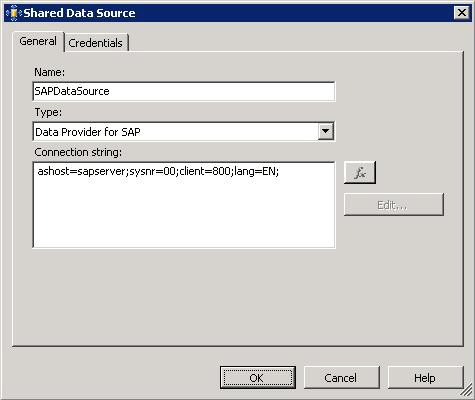
Notes
Vous pouvez choisir de spécifier les informations d’identification dans le cadre du chaîne de connexion ou de les spécifier comme décrit à l’étape suivante.
Sous l’onglet Informations d’identification , choisissez l’une des options suivantes, puis cliquez sur OK :
Propriété Pour Utiliser un nom d'utilisateur et un mot de passe spécifiques Spécifiez un nom d’utilisateur et un mot de passe pour vous connecter au système SAP. Demande d’informations d’identification Entrez les informations d’identification du système SAP pendant la génération du rapport. Note: Les informations d’identification que vous spécifiez pour cette option remplacent les informations d’identification, si elles sont spécifiées, dans le cadre de la chaîne de connexion. Absence d’informations d’identification Choisissez cette option si vous fournissez le nom d’utilisateur et le mot de passe dans le cadre du chaîne de connexion. Notes
Le mode d’authentification Windows n’est pas pris en charge pour les projets Report Server.
Ajoutez un nouveau rapport :
Dans le Explorateur de solutions, cliquez avec le bouton droit sur Rapports, puis cliquez sur Ajouter un nouveau rapport.
L’Assistant Rapport démarre.
Lisez les informations sur l’écran d’accueil, puis cliquez sur Suivant.
Dans la boîte de dialogue Sélectionner la source de données , choisissez l’option Source de données partagée , sélectionnez le SAPDataSource que vous avez créé à l’étape précédente, puis cliquez sur Suivant.
Si vous avez choisi l’option Demander des informations d’identification pour spécifier les informations d’identification de l’utilisateur lors de la création de la source de données, une boîte de dialogue Entrer les informations d’identification de la source de données s’affiche. Spécifiez le nom d’utilisateur et le mot de passe pour vous connecter au système SAP, puis cliquez sur OK.
Si vous avez choisi une autre option pour spécifier les informations d’identification, l’Assistant passe à l’étape suivante.
Dans la boîte de dialogue Concevoir la requête , spécifiez une chaîne de requête utilisée pour générer un rapport. Par exemple :
SELECT TOP 2 KUNNR, NAME1 FROM KNA1 WHERE NAME1 LIKE @PARAMCette requête récupère les deux premiers enregistrements de la table KNA1 où name1 est le nom que vous allez spécifier lors de la génération du rapport.
Cliquez sur Suivant.
Dans les boîtes de dialogue suivantes, vous pouvez concevoir le format dans lequel vous souhaitez que le rapport s’affiche. Si vous souhaitez utiliser le format par défaut, cliquez sur Terminer >>| pour accéder directement à la boîte de dialogue Terminer .
Dans la boîte de dialogue Fin de l’Assistant , spécifiez un nom pour le rapport, examinez le résumé, puis cliquez sur Terminer. Pour cette rubrique, spécifiez le nom du rapport en tant que
SAPReport.Vous pouvez maintenant afficher le rapport. Pour obtenir des instructions sur la façon d’afficher le rapport, consultez Afficher les rapports pour SAP.